Transform
前言
這一系列的文章分別介紹了隨著時間不斷增長資料的 Index 該如何管理,除了透過 Index Lifecycle Management 移除舊的資料、透過 Rollup 把資料顆粒度變大、這邊要介紹的是透過 Transform 的功能,把資料進行轉換後再儲存。
進入此章節的先備知識
Elasticsearch Query DSL。
一定程度的了解 Aggregation 的使用方式。
資料分析的基本觀念。
此章節的重點學習
如何使用 Transform 將 Index 資料轉換成另外的資料檢視維度並儲存至另個 Index 中。
如何在 Kibana 上建立 Transform 並使用他的結果。
什麼是 Transform
Transform 是 Elasticsearch 7.2 推出的強大新功能,這是在 X-pack 中的 Basic License ,所以 Open Source 版是沒有這個功能的,Transform 主要目的是將 Index 資料透過 Pivot (樞杻) 分析的方式運算後轉換成另外的資料檢視維度並儲存至另個 Index 中,這個資料轉換與整理的機制,背後就是用 Aggregation 來進行處理,但既然 Aggregation 就能做這這個 Transform 的處理,為什麼還要用 Transform 呢?下面會介紹什麼時候該用 Transform 。
何時使用 Transform 而不是用 Aggregation
如果你要取得的是 Aggregation 後的所有結果,而不是只有 top-N 的資料時。
如果你有使用一些資料,會定期的要撈取 先前一段時間的訪問量(例如是 Unique User Visit Count)、某段時間的各類型的產品總銷售數字、某段時間某個商品被瀏覽的次數…等,這種有特定功能、且每次要查的時候會耗較多運算資源的資料。
如果你在進行資料分析時,腦袋裡想到的解法都是要用許多 SQL 語法中的
Group By ... Having ...、Sub Query + Where 或 Order By…等在 Elasticsearch 要用到大量的 Bucketing +bucket selector…甚至你不知道要怎麼寫這個 Aggregation。如果你在使用
Pipeline Aggregation時,卻又要使用到排序,且遇到 Elasticsearch 目前並不支援這樣的操作。如果你想將一些 Summary 的 Aggregation 結果另外存起來,減少每次查詢所要消耗的查詢資源。
使用 Kibana 建立 Transform
接下來直接進入 Kibana > Stack Management > Transform 的畫面,來建立一個 Transform。
Create Transform
建立 Transform 時,第一步會要選擇資料的來源,這邊會需要先在 Kibana 建立好 Index Pattern。
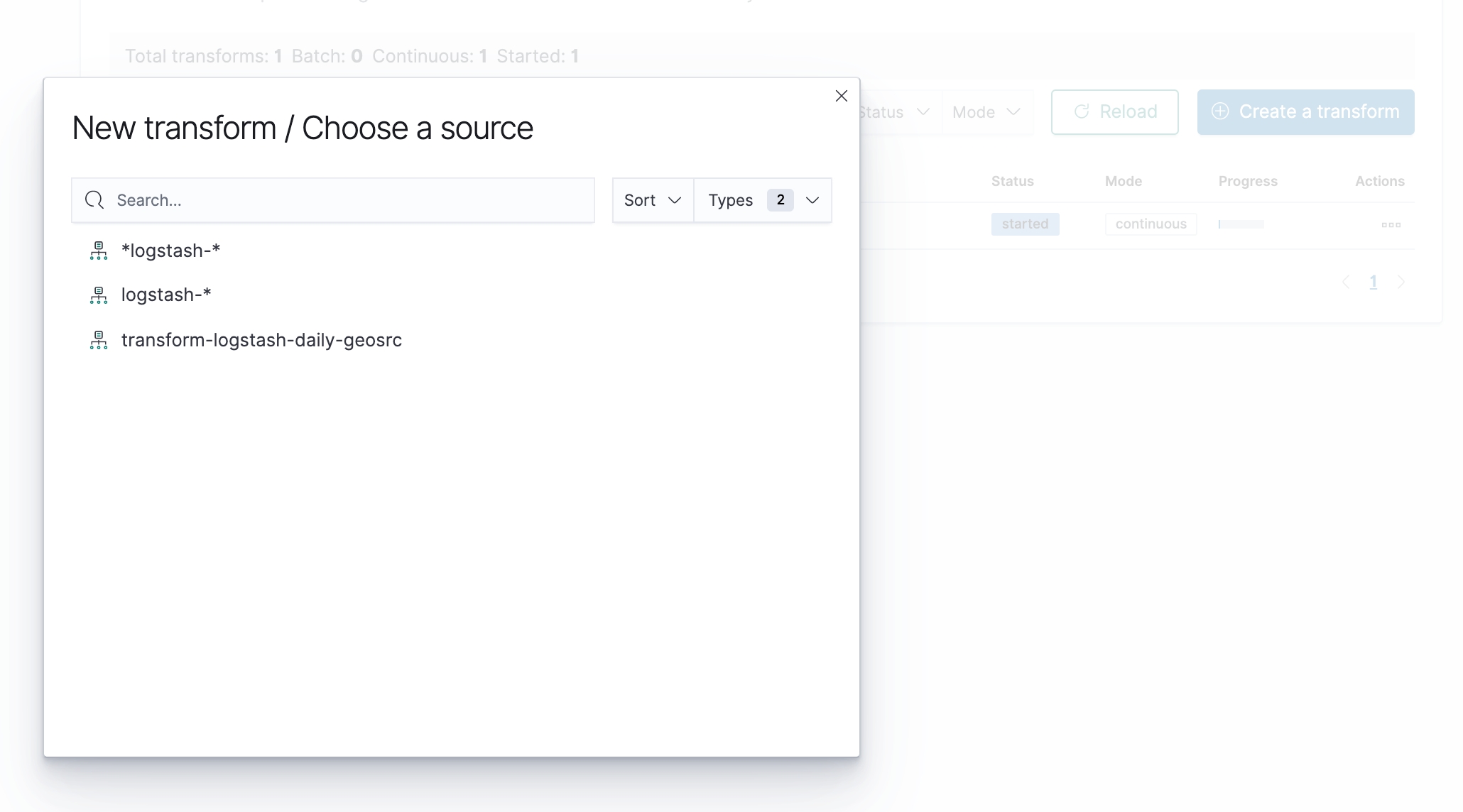
接下來會要決定 Group By 的欄位會有哪些,以及資料分析時要有哪些 Aggregation 的運算。
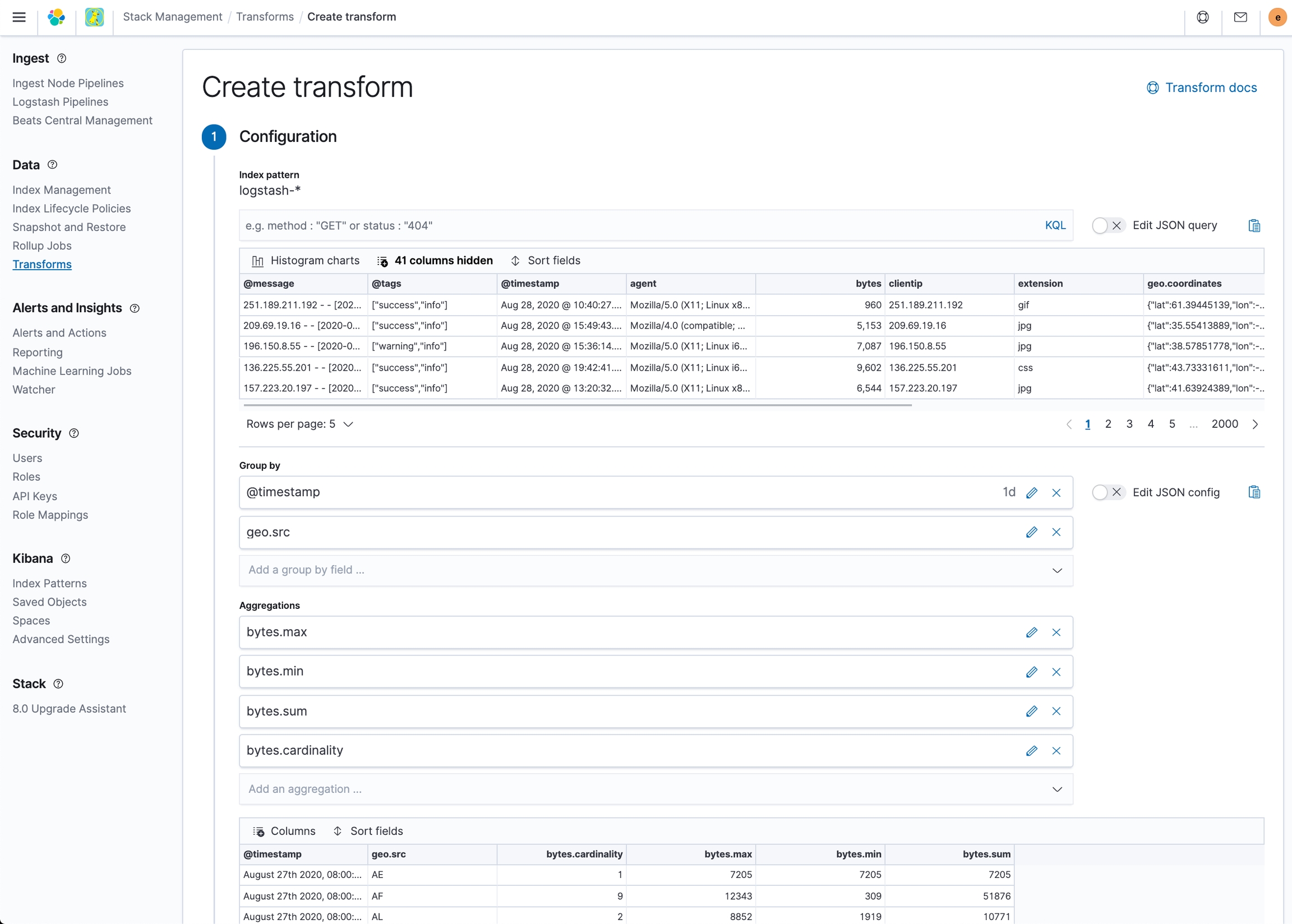
在資料來源的檢視畫面上,可以切換 Histogram charts ,可以看到每一個欄位的資料分步狀況。
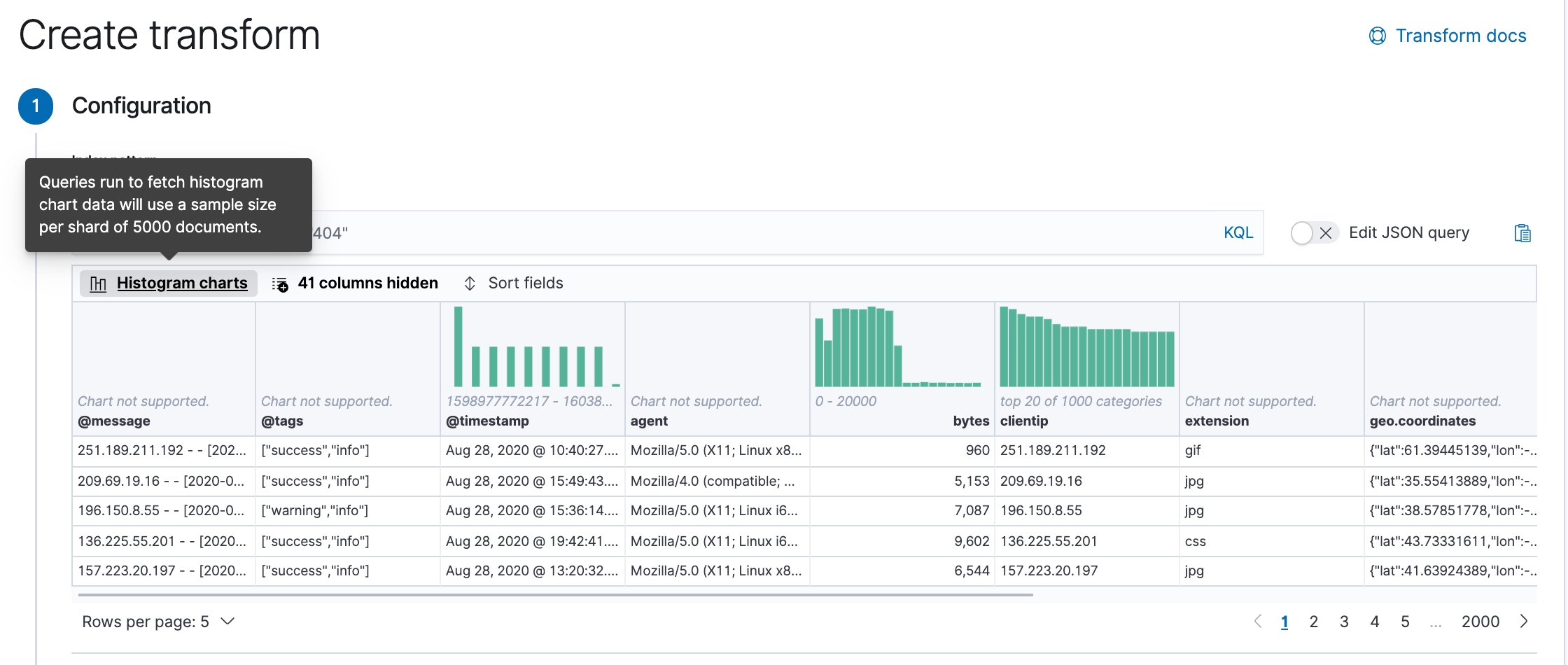
在選擇好欄位後,底下會可以預覽這個 Transform 的 Aggregation 查詢的結果。
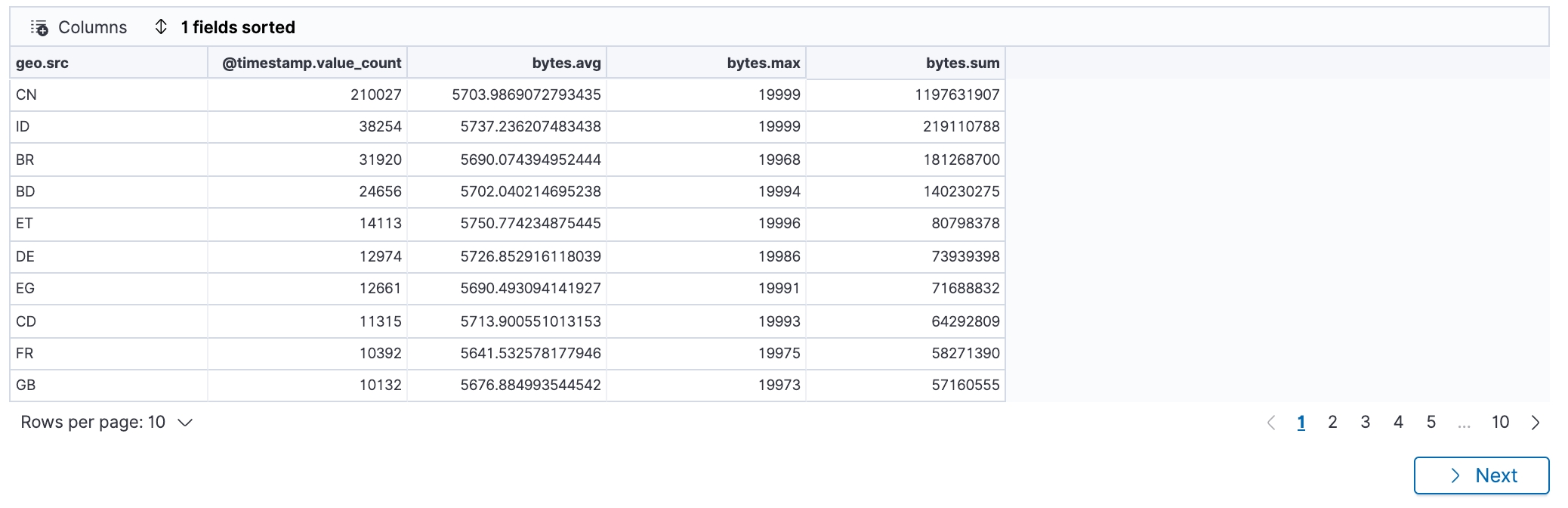
確認資料彙總的方式沒問題後,接下來設定 Transform 的基本資訊,包含 Transfor ID, 產出結果存放目的地 Index 名稱,若是有選擇時間的 Group By 條件,也會要指定 Time Filter field name,再來指定 Date field 用來判斷資料是否有更新,最後是 Delay。
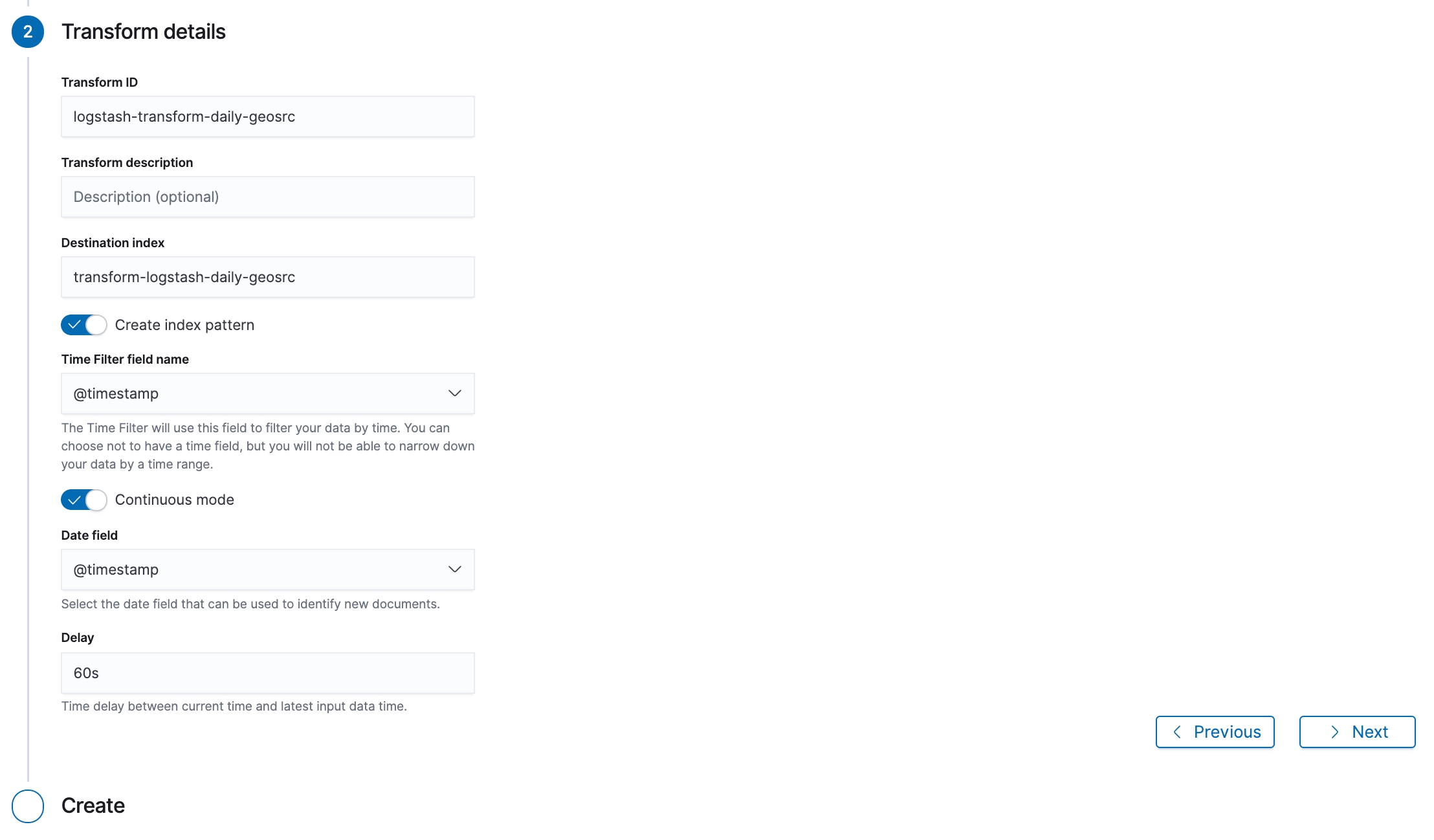
一切就緒後,就是執行 Create and start ,若好奇這個 UI 產生出來的 Create Transform API payload 長什麼樣,也可以選擇 Copy to clipboard ,並貼到 Kibana Dev Tools 去執行。
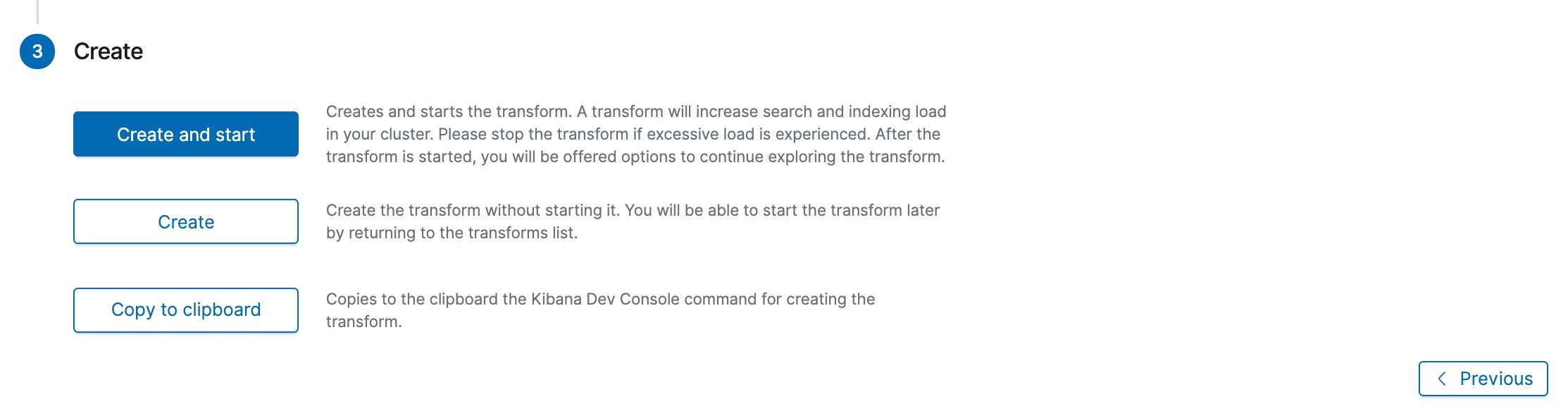
執行後,可以到 Transforms 頁面看建立的 Transform Job,或是到 Discover 查詢 Tranform 出來的資料內容。
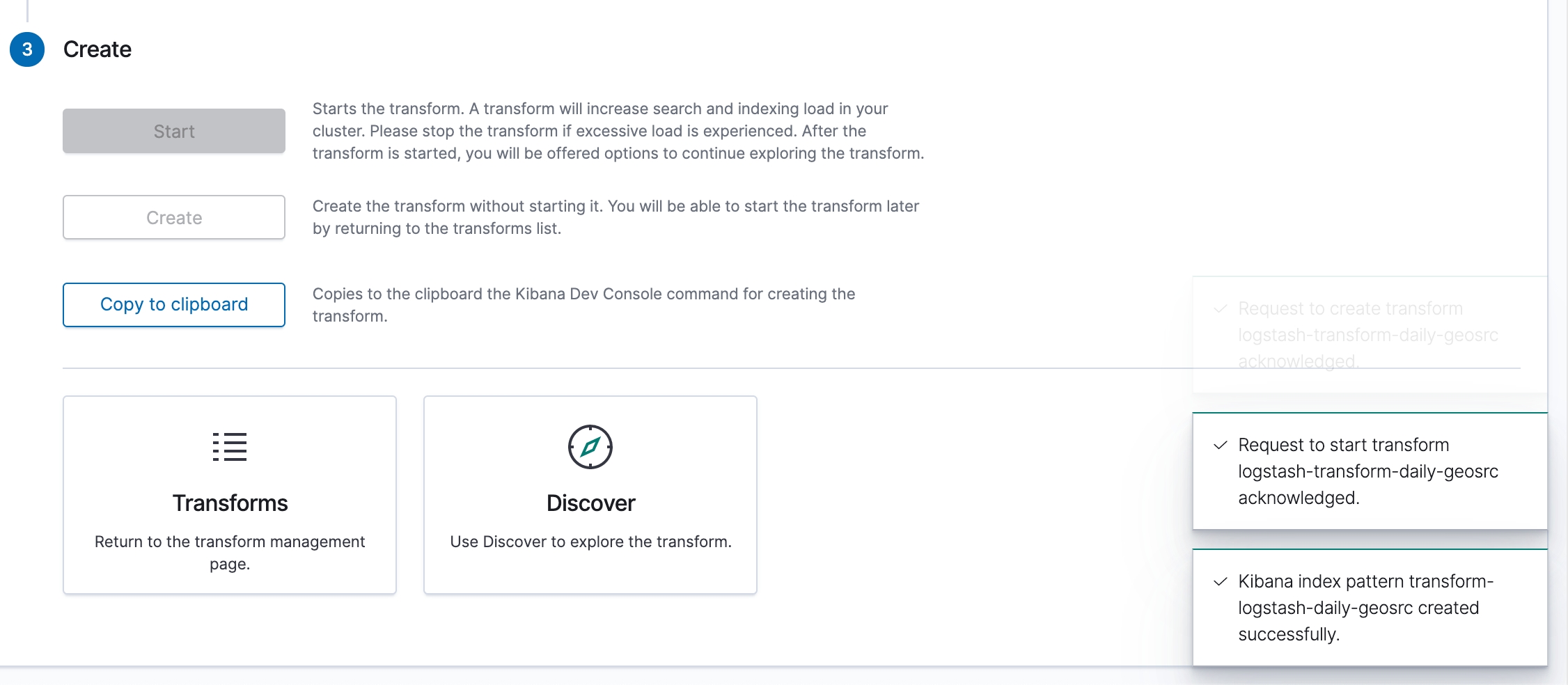
查看 Transform 的結果
建立好之後,在 Transforms 畫面可以看到這個 Transform job 正在執行,也可以看到他的 Status。
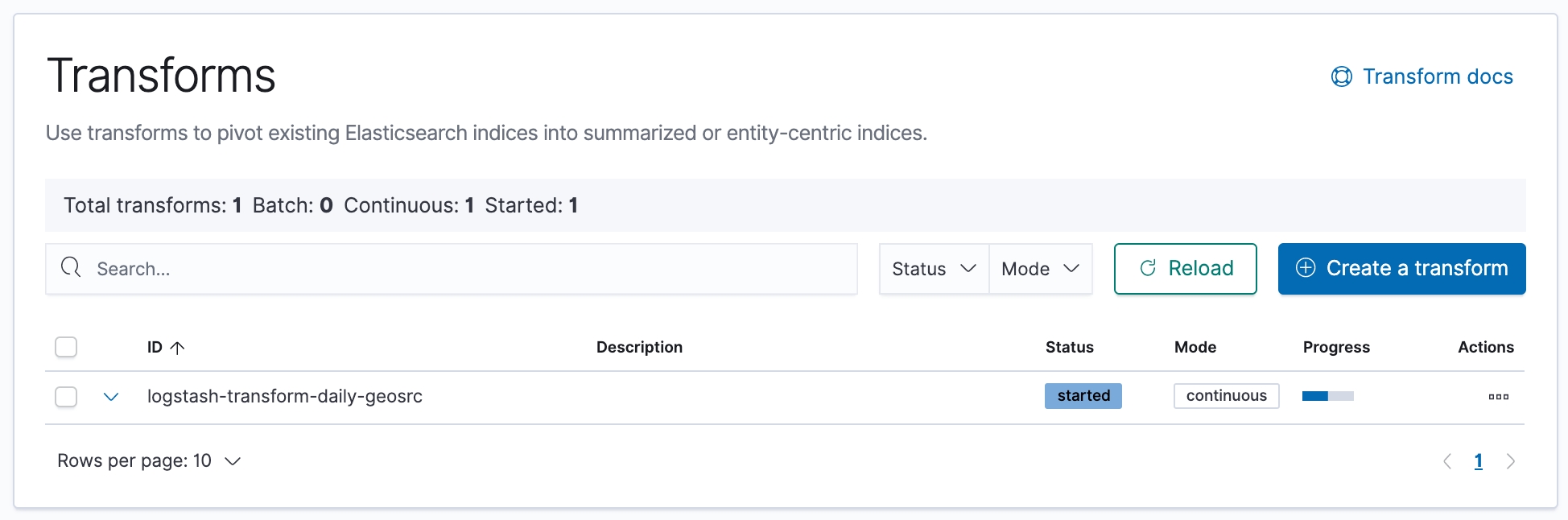
若我們進入到 Discover 頁面,可以發現從 Kibana 建立的 Transform 自動也建立了 Index Pattern ,所以可以直接選擇這個 Index Pattern 來瀏覽資料。
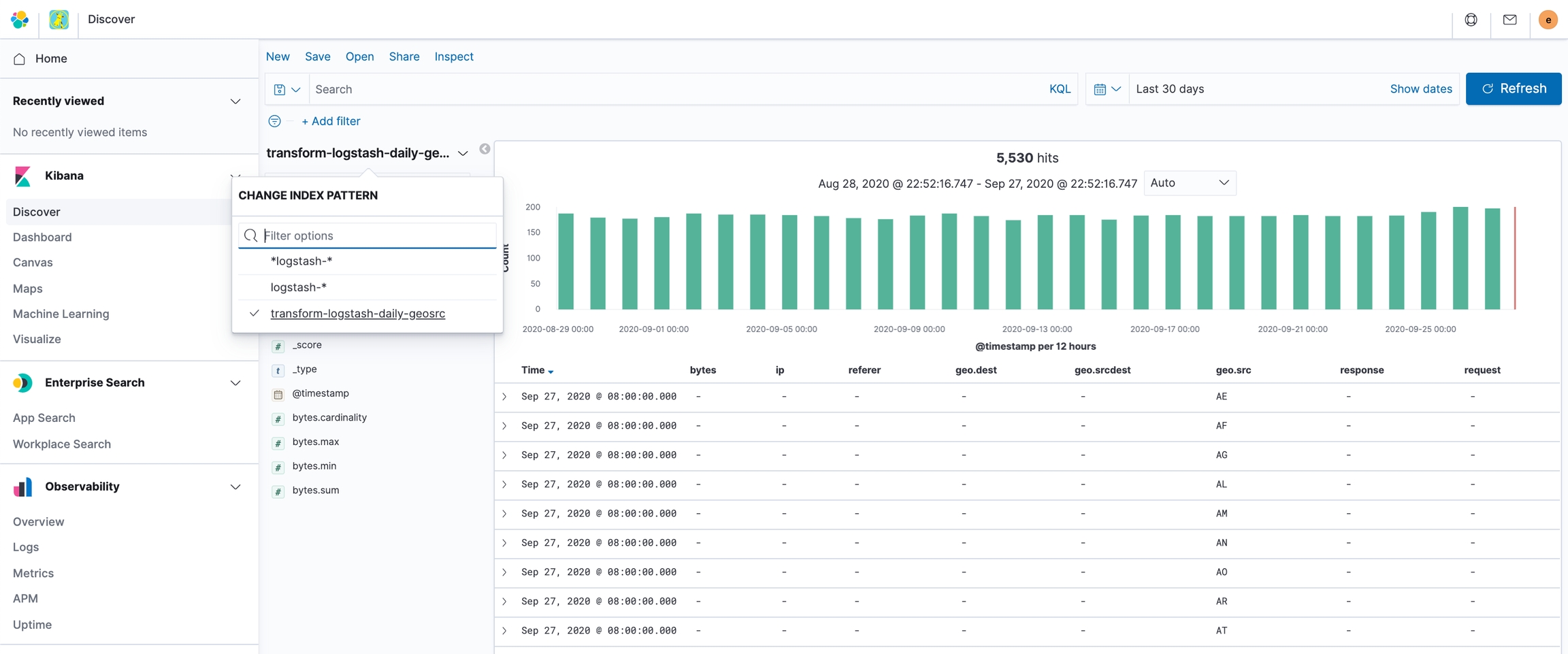
若直接從 _search API 來查看裡面的資料,每一個 Document 很單純的就是我們所指定彙總的結果。
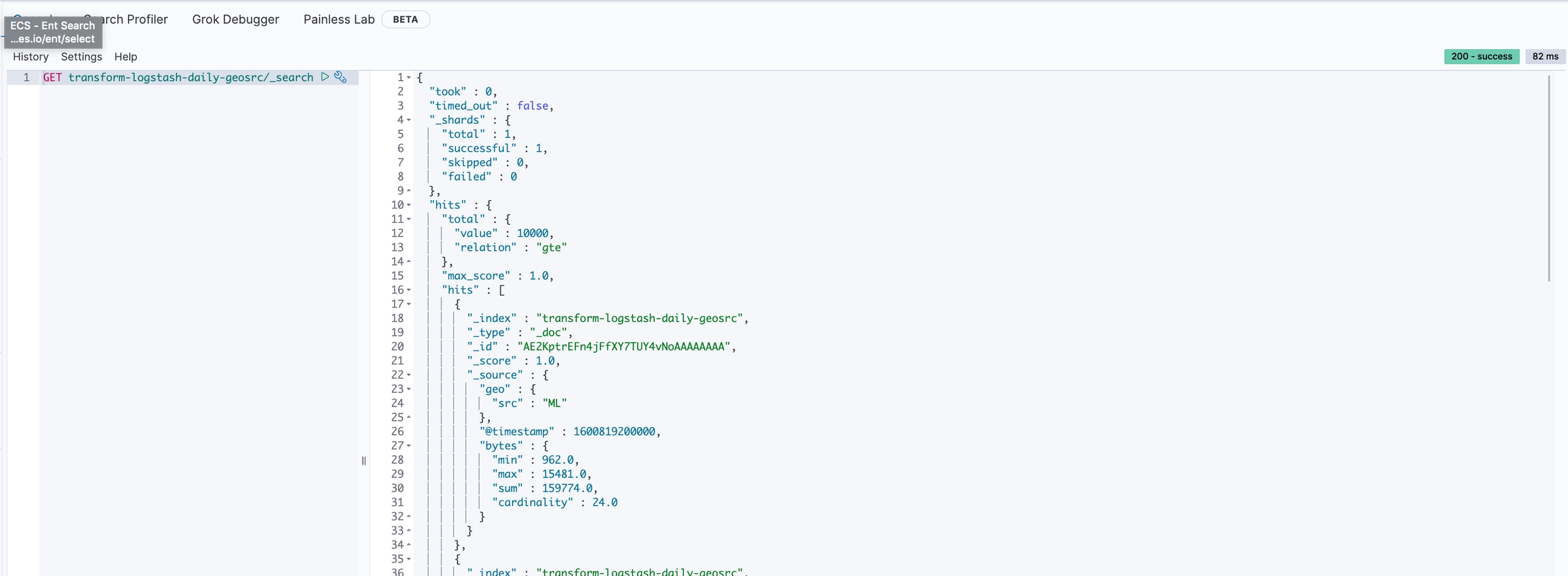
一但有了這個 Transform 後的資料,也可以直接用 Virtualize 以這個資料來源拉出想要分析的資料圖表。
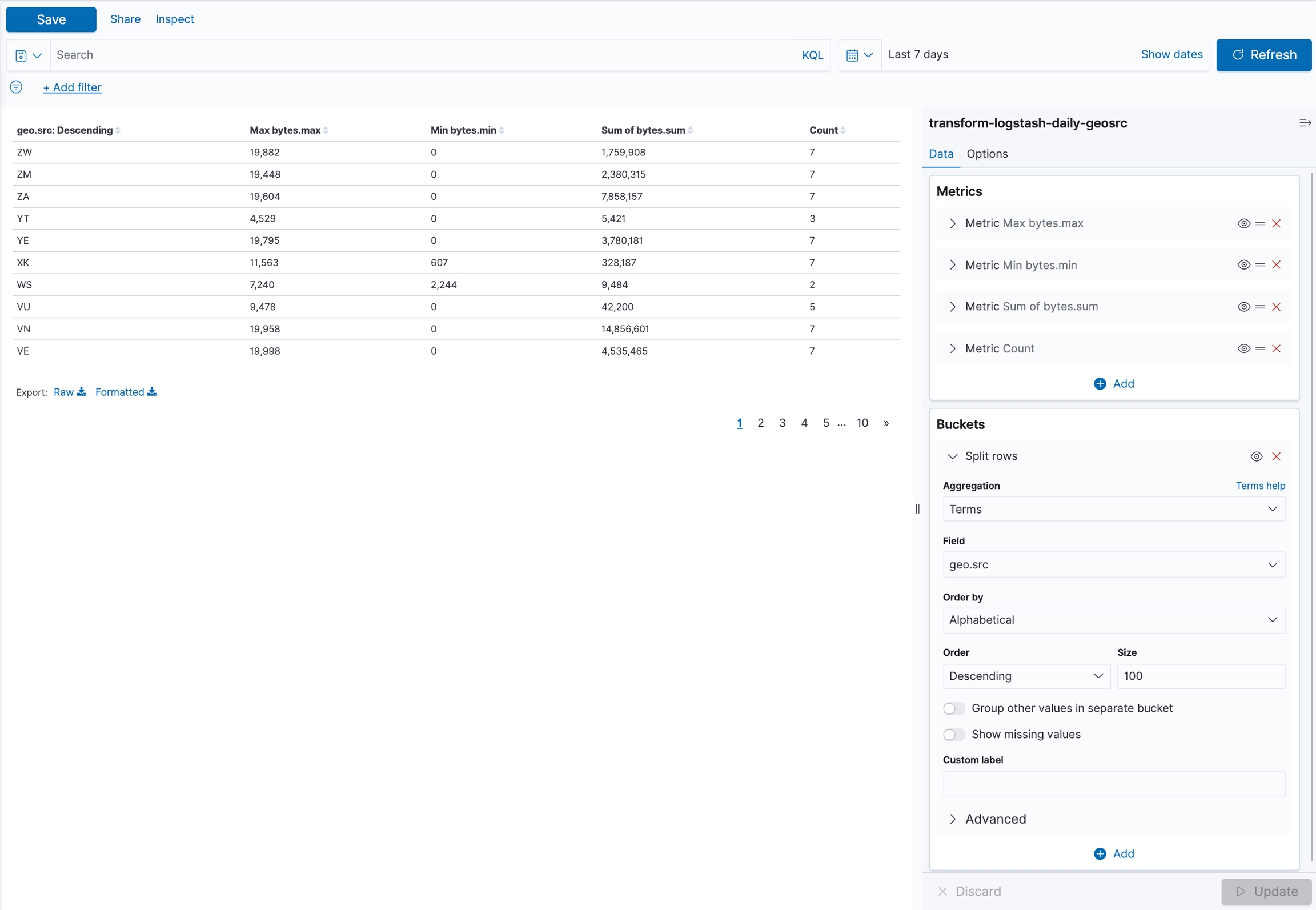
接下來也可以把多個 Virtualize 的圖表拉到 Dashboard 中,你會發現這個直接從 Transform 的結果當資料來源,執行速度比原先快上非常的多,而且還可以再進一步使用 Aggregation 來達到更多變化的應用!
注意事項
Transform 是一個會定期執行、而且是使用 Aggregation 這樣很耗資源的查詢處理,所以在建立 Transform 時,要注意系統的資源與執行的資料範圍、適度的使用
docs_per_second的節流設定,避免造成 Elasticsearch Cluster 服務的穩定性。當使用 Transform 時,目的地的 Index 也需要先建立好 Mapping 以免造成 Dynamic Mapping 的結果不如預期,所以記得先 Create Index 或使用 Index Template。
Transform 在執行時,為了有效的處理所有的 buckets 的分頁,會使 Composite Aggregation 來進行處理,而這個處理在進行中的時候,如果源頭的資料有新增、修改、刪除,不一定會被包含在這次 aggregation 的結果中。
Transform 使用的是 Composite Aggregation ,因此在 Buckets 的數量限制上、及 terms query 的
terms數量限制上,都可能會需要依照使用的情境來做對應的調整,相關的設定在max_page_search_size及index.max_terms_count。如果有自己調整 Transform 的
Frequency時,要注意,這個值同時也是 Transform 發生錯誤時,retry 的機制使用的間隔時間。使用 Transform 時,如果執行的當下,資料還在 indexing 的處理中、還無法被 search 出來時,這樣 Transform 執行的結果可能會沒有包含到這些資料,而且會標記成已經處理過,下一次資料沒有異動的話也不會再處理,所以要設定好
sync.tim.delay的值,要有適度的時間等讓 indexing 的資料完成處理,並且可被搜尋到,特別是要注意是否有正確的對應到index.refresh_interval的值。
參考資料
Last updated